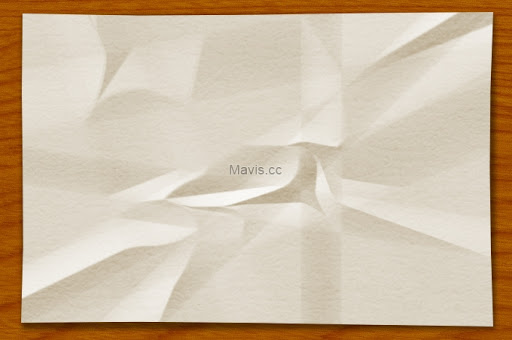教大家模拟制作一张抓皱效果的纸张,只要几步就能做出来,十分简单,推荐学习。
先看看效果:
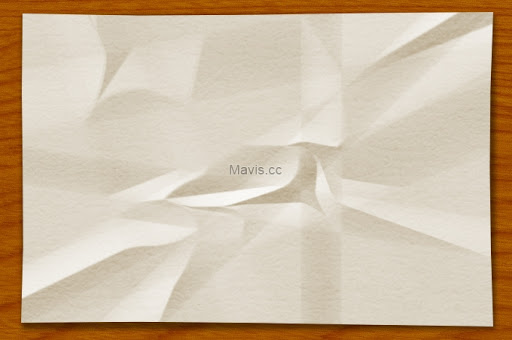

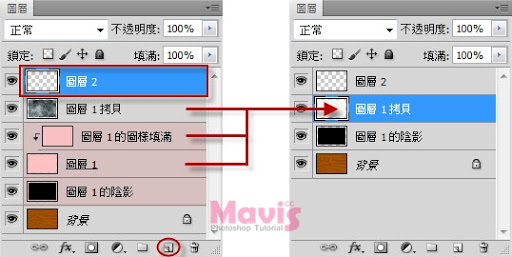
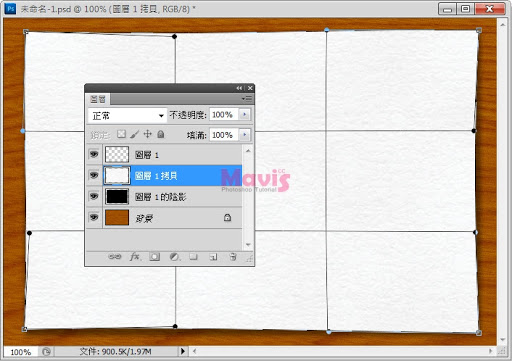
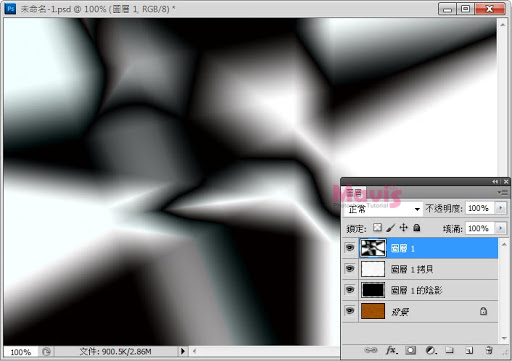
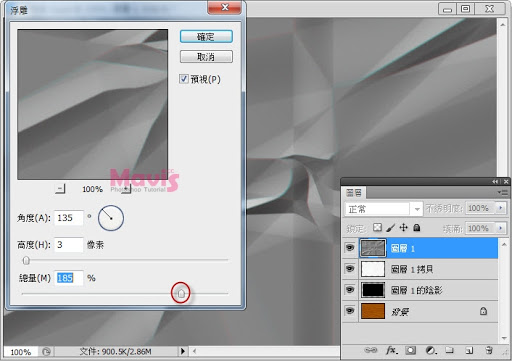
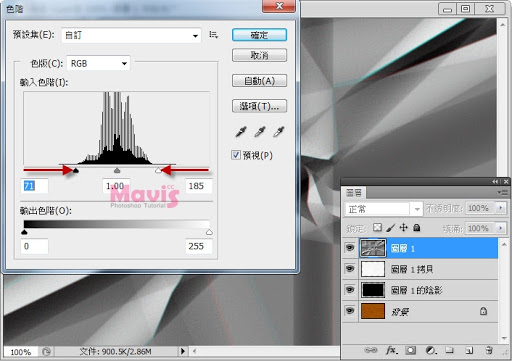
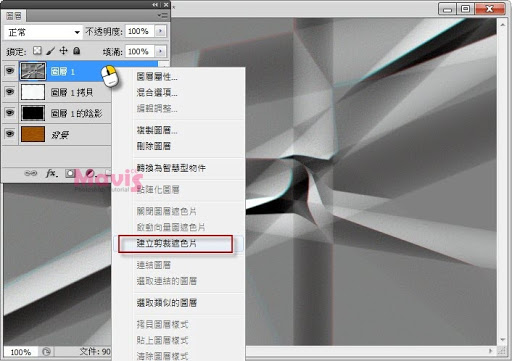
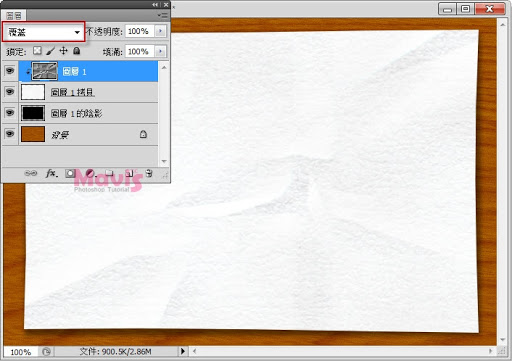
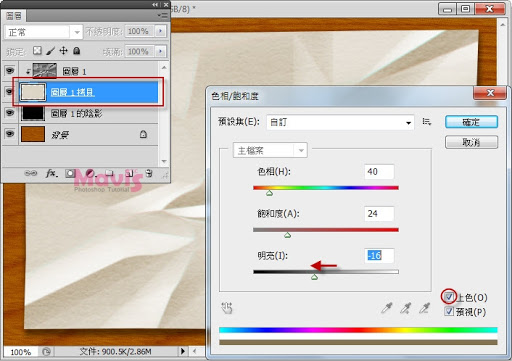
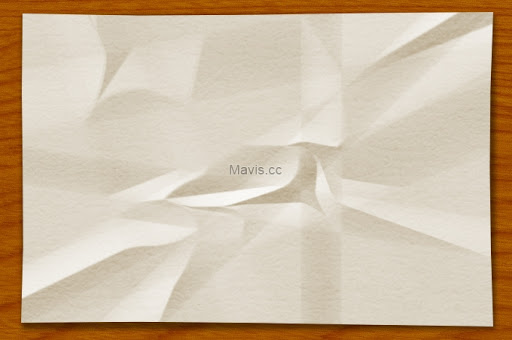
先看看效果:
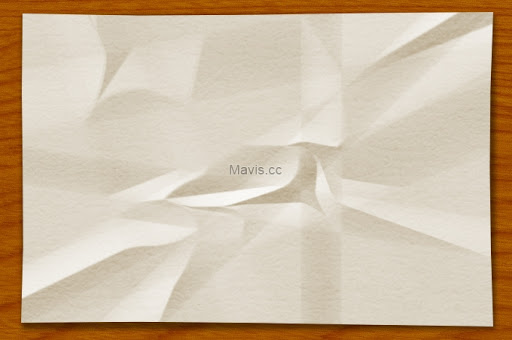
01这裡使用PHOTOSHOP-拟真纸质接续制作,若你有纸张的材质可以先加入阴影之后再对图层样式按【右键 - 建立图层】。

02新增一个空白图层,拖曳到最上方,下图红底的部分是建立图层之后拆出来的三个图层,我们留下阴影其他选取后按【右键 - 合併图层】。
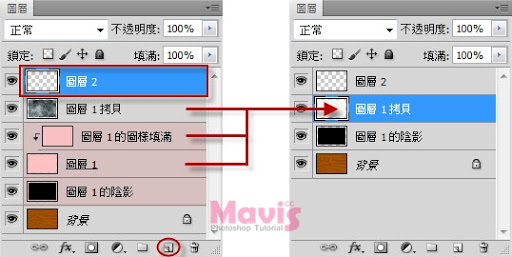
03CTRL+T开启变形,选单选择【影像 - 变形 - 弯曲】,四边稍微变形。
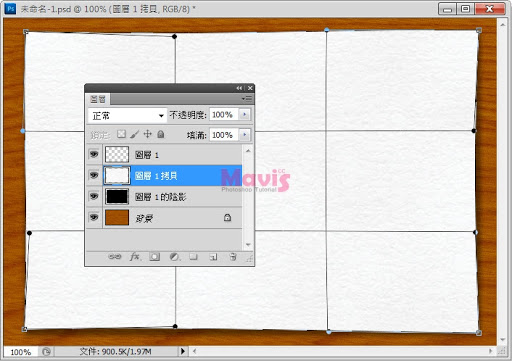
04选择![]() 渐层工具,
渐层工具,![]() 黑到白
黑到白![]() ,模式改为
,模式改为![]() 差异化,然后在空白图层裡随意叠几个渐层。
差异化,然后在空白图层裡随意叠几个渐层。
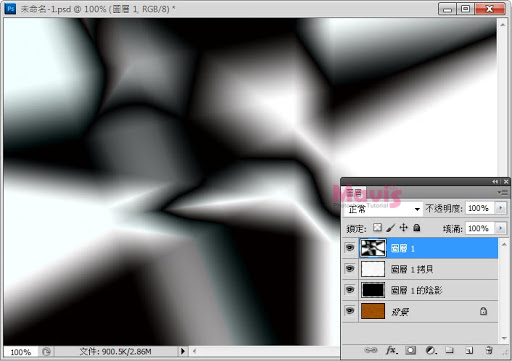
05选单选择【滤镜 - 风格化 - 浮雕】,总量自订,只要有明显的凹凸即可。
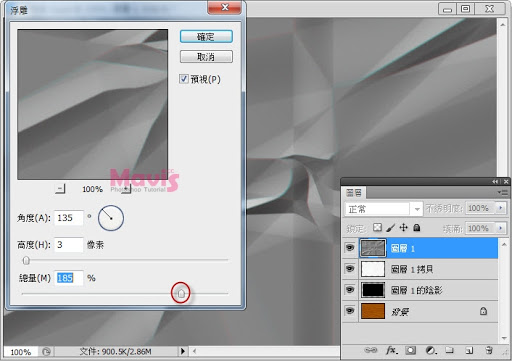
06选单选择【影像 - 调整 - 色阶】,将左右锚点内移。
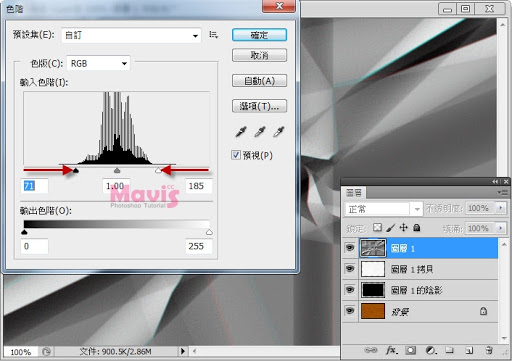
07对皱摺图层按【右键 - 建立剪裁遮色片】。
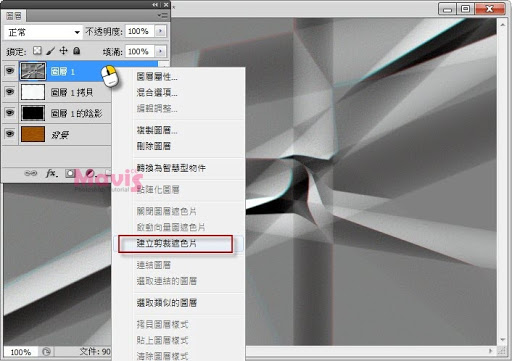
08CTRL+SHIFT+U去除抓皱过程中可能产生的颜色,图层混和模式改为覆盖。
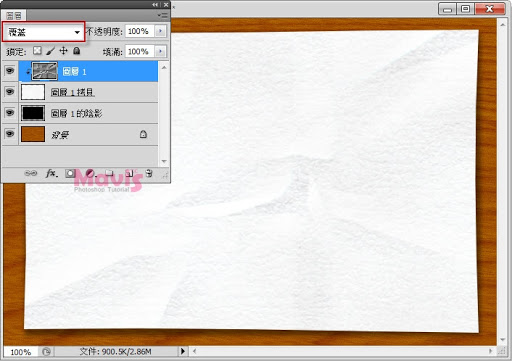
09若是白色纸张明暗表现很有限,所以你若觉得不明显,可以加一点颜色,选单选择【影像 - 调整 - 色相/饱和度】,勾上色,明亮度降低,再微调色相和饱和度锚点。
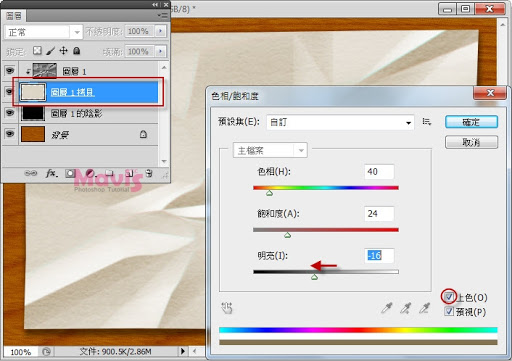
最终结果